

|
辦公軟件是指可以進行文字處理、表格制作、幻燈片制作、圖形圖像處理、簡單數據庫的處理等方面工作的軟件。目前辦公軟件朝著操作簡單化,功能細化等方向發展。辦公軟件的應用范圍很廣,大到社會統計,小到會議記錄,數字化的辦公,離不開辦公軟件的鼎力協助。另外,政府用的電子政務,稅務用的稅務系統,企業用的協同辦公軟件,這些都屬于辦公軟件。 Word2003入門教程75:在Word中插入文本框動畫演示:  一、插入文本框 方法一:單擊菜單欄中“插入”→“文本框”,這里可以根據你所需要選擇“橫排”或“豎排”。插入文本框后,如果需要更改文字方向,可單擊“格式”→“文字方向”進行設置。 方法二:單擊“繪圖”工具欄上的“文本框”或“豎排文本框”按鈕,移至工作區,這時候鼠標指針將變為十字形,可以按住鼠標左鍵拖動繪制文本框,也可以單擊插入默認大小的文本框。雙擊文本框按鈕,可多次使用,如果要停止使用可按Esc鍵或再次單擊按鈕。 另外,通過“添加文字”可以把自選圖形轉換為無邊框的文本框形式。 在文本框中單擊,其周圍將出現斜線邊框,內部出現插入點,可進行文字的輸入和格式設置,這是文本框的編輯狀態。 提示: ①插入文本框的默認為“浮于文本上方”、黑框、白色填充。 ②如果要把正文中的文字或圖片更改至文本框內,可先選中對象,再單擊“繪圖”工具欄上的文本框按鈕。 二、文本框格式的設置 將鼠標指針移至文本框邊框處,形狀變為十字形箭頭時單擊,其周圍出現網狀邊框,這是文本框的選中狀態,此時可刪除文本框,也可以設置其格式。 ①單擊“格式”→“文本框”,或利用快捷菜單中的“設置文本框格式”命令,也可以直接在其邊框上雙擊,打開“設置文本框格式”對話框。 ②前三個選項卡可分別設置文本框的顏色與線條、大小、版式。在“文本框”選項卡中,可以設置文字距離文檔邊界的距離。如果選擇第一個復選框,則文本框保持 其原有寬度且能自動換行可,如果選中了第二個復選框,文本框則會自動調整高度來適應其中的文本。單擊“轉換為圖文框”按鈕,可將文本框轉換為圖文框。 提示:利用“繪圖”工具欄上的“填充顏色”、“線條顏色”、“陰影設置”等按鈕也可以對文本框進行相應的格式設置。 Office辦公軟件是辦公的第一選擇,這個地球人都知道。除了微軟Office,市面上也存在很多其他Office類軟件。 |
溫馨提示:喜歡本站的話,請收藏一下本站!